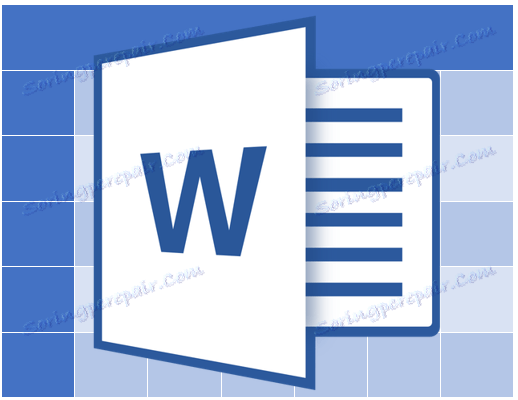Presun tabuľky v programe Microsoft Word
Po pridaní tabuľky do aplikácie MS Word musíte často ju presúvať. Nie je to ťažké, ale neskúsení užívatelia môžu čeliť určitým ťažkostiam. Ide o to, ako presunúť tabuľku do aplikácie Word na ľubovoľné miesto na stránke alebo dokumentu a my vám poviem v tomto článku.
Lekcia: Ako vytvoriť tabuľku v programe Word
1. Posuňte kurzor na stôl, ikona sa zobrazí v ľavom hornom rohu ![]() , Toto je značka tabuľky tabuľky, podobná "ukotveniu" a grafickým objektom.
, Toto je značka tabuľky tabuľky, podobná "ukotveniu" a grafickým objektom.
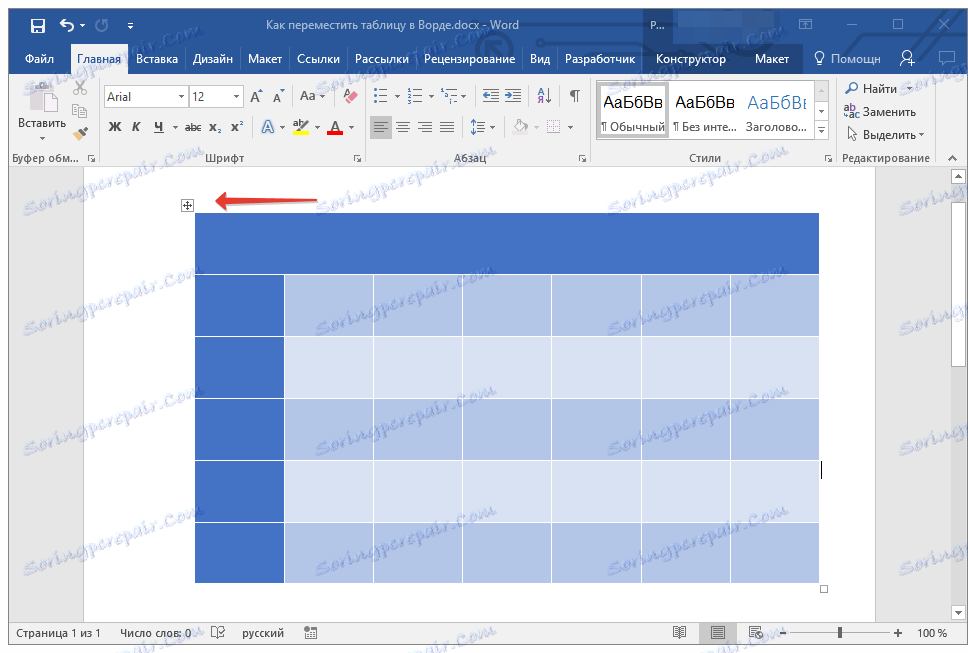
Lekcia: Ako zakotviť v programe Word
2. Kliknite na tento znak ľavým tlačidlom myši a presuňte stôl v požadovanom smere.
3. Presuňte stôl na požadované miesto stránky alebo dokumentu a uvoľnite ľavé tlačidlo myši.

Presunutie tabuľky do iných kompatibilných programov
Tabuľka vytvorená v aplikácii Microsoft Word môže byť vždy presunutá do iného kompatibilného programu. Môže to byť program na vytváranie prezentácií, napríklad PowerPoint alebo akýkoľvek iný softvér, ktorý podporuje prácu s tabuľkami.
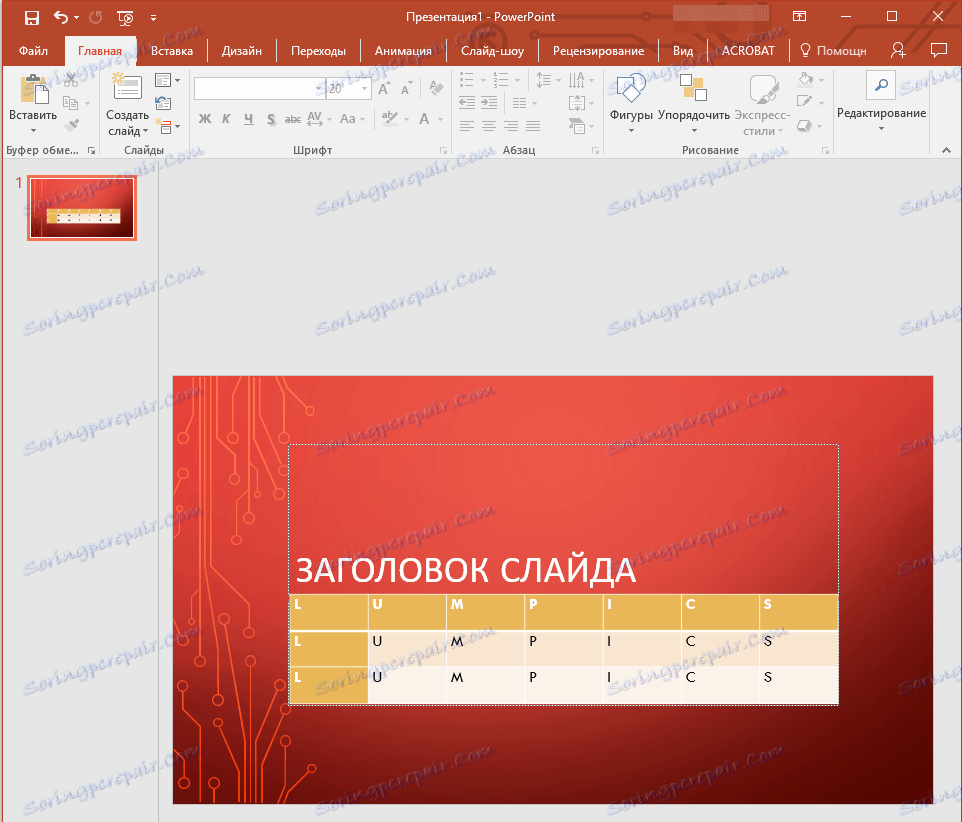
Lekcia: Ako presunúť tabuľku programu Word do programu PowerPoint
Ak chcete presunúť tabuľku do iného programu, musíte ju skopírovať alebo odstrániť z dokumentu programu Word a potom ho prilepiť do okna iného programu. Podrobnejšie informácie o tom, ako to urobiť, nájdete v našom článku.
Lekcia: Kopírovanie tabuliek v programe Word
Okrem presúvania tabuliek z aplikácie MS Word môžete tiež kopírovať a prilepiť tabuľku z iného kompatibilného programu do textového editora. Okrem toho môžete dokonca kopírovať a prilepiť tabuľku z ľubovoľného webu na nekonečných plochách internetu.
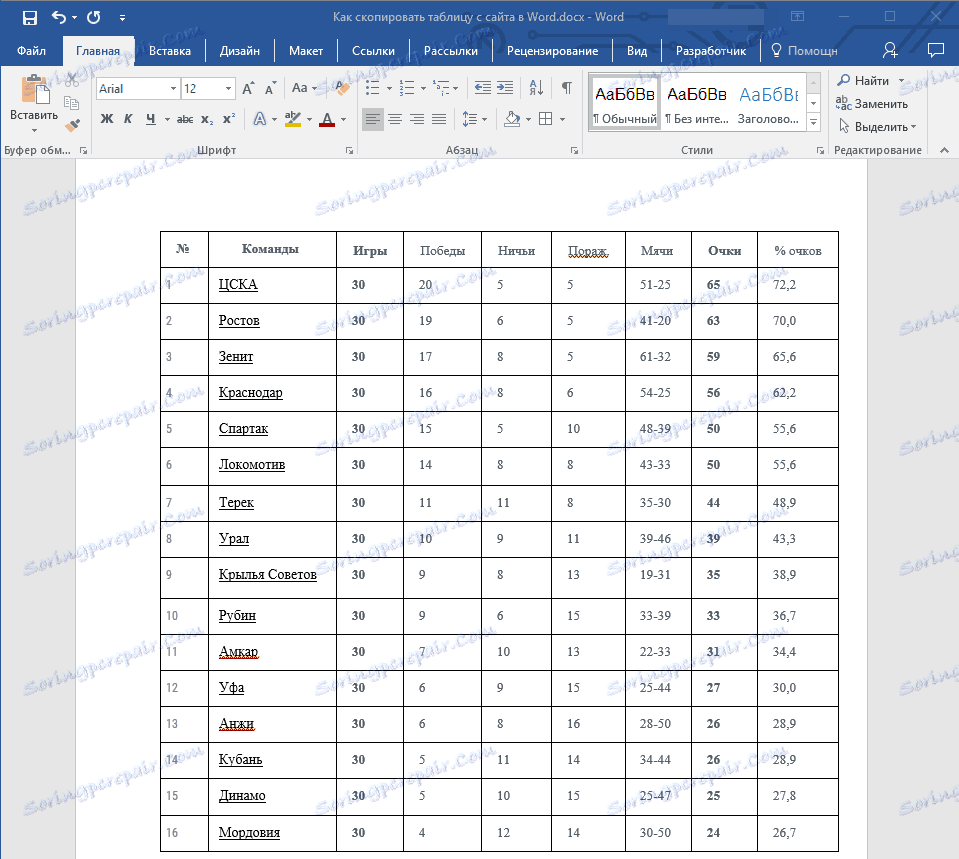
Lekcia: Ako skopírovať tabuľku z lokality
Ak sa forma alebo veľkosť zmenia pri vkladaní alebo presunutí tabuľky, môžete ju vždy zarovnať. V prípade potreby si prosím prečítajte naše pokyny.

Lekcia: Zarovnanie tabuľky s údajmi v programe MS Word
To je všetko, teraz viete presunúť tabuľku do programu Word na ľubovoľnú stránku dokumentu, na nový dokument a na akýkoľvek iný kompatibilný program.